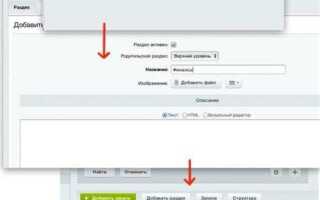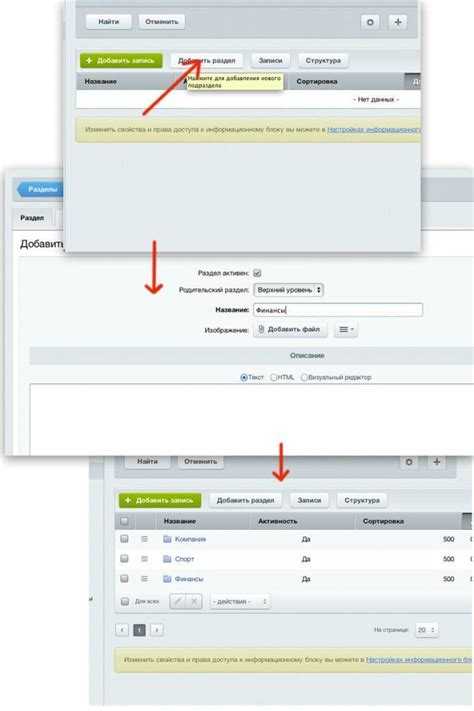
Изменение URL-адреса страницы в системе 1С-Битрикс требует точного понимания структуры компонентов и маршрутизации. В большинстве случаев адрес формируется автоматически на основе структуры разделов и символьных кодов элементов. Для изменения URL необходимо корректно настроить ЧПУ (человеко-понятные URL) и обновить символьный код в свойствах страницы или элемента инфоблока.
Если используется компонент bitrix:news с включенным режимом ЧПУ, путь формируется по шаблону из параметров SEF_FOLDER и SEF_URL_TEMPLATES. Чтобы изменить адрес конкретной страницы, необходимо изменить символьный код соответствующего элемента и удостовериться, что шаблон URL поддерживает это изменение. Также потребуется сбросить кеш и обновить файл .urlrewrite.php, если он не обновился автоматически.
Для статических страниц, находящихся в структуре сайта, изменение адреса осуществляется через административную панель: перейдите в раздел Контент → Структура сайта, выберите нужную страницу и используйте опцию Переименовать. После этого необходимо вручную настроить редирект со старого адреса на новый, чтобы избежать ошибок 404 и потери индексации в поисковых системах.
Изменяя URL-адреса, важно учитывать влияние на SEO. После внесения изменений следует проверить настройки карты сайта, внутренние ссылки, а также корректность работы модулей, завязанных на старый путь. Для комплексных решений можно использовать модуль SEO-инструменты или задать редиректы в файле .htaccess.
Как изменить символьный код элемента в инфоблоке
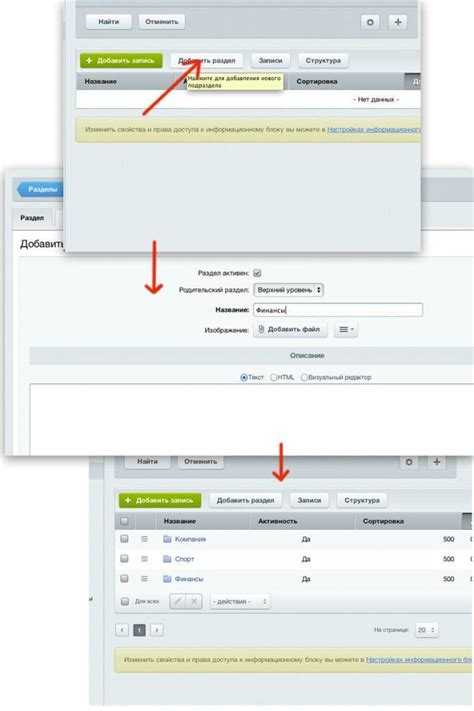
Символьный код элемента в инфоблоке влияет на формирование URL страницы. Чтобы изменить его вручную, перейдите в административную панель:
Контент → Инфоблоки → Тип инфоблока → Название инфоблока → Элемент.
Откройте нужный элемент и найдите поле Символьный код. Введите новый уникальный код, используя латиницу, цифры и дефисы. Пробелы и спецсимволы не допускаются. После изменения нажмите «Сохранить».
Если поле отсутствует, включите его отображение:
Шестерёнка в правом верхнем углу списка полей → Отметьте «Символьный код».
Для автоматической генерации кода используйте компонент CUtil::translit:
$newCode = CUtil::translit(
$elementName,
"ru",
array("replace_space" => "-", "replace_other" => "-", "change_case" => "L")
);
Чтобы изменить код программно, примените метод CIBlockElement::Update:
$el = new CIBlockElement;
$el->Update($ELEMENT_ID, ["CODE" => $newCode]);
Убедитесь, что новый символьный код уникален в пределах инфоблока. Иначе произойдёт конфликт при генерации URL. Проверку можно выполнить методом CIBlockElement::GetList с фильтром по «CODE».
Где задать URL для страницы детального просмотра
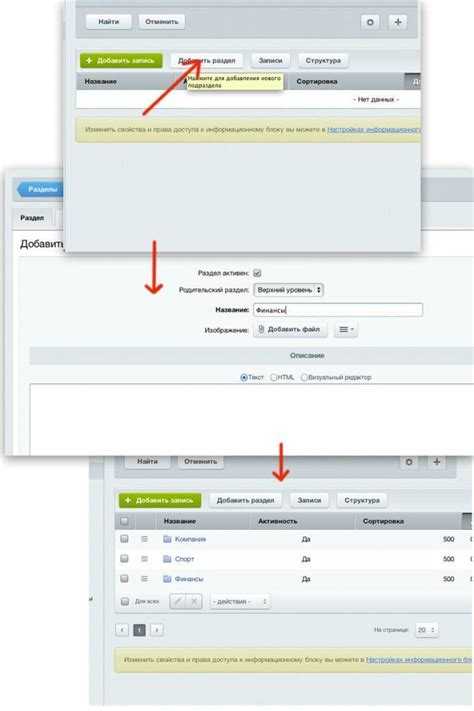
- Откройте параметры компонента в режиме редактирования страницы.
- Найдите параметр «URL страницы детального просмотра» или «Detail URL».
- Укажите путь вида:
/news/#ELEMENT_CODE#/или/catalog/#SECTION_CODE#/#ELEMENT_CODE#/.
Вместо #ELEMENT_CODE# подставляется символьный код элемента. Чтобы он работал корректно:
- Включите поддержку ЧПУ (Человеко-Понятные URL) в настройках компонента.
- Убедитесь, что у инфоблока задан символьный код для элементов.
Если используется режим ЧПУ, структура URL задается в параметре «Шаблоны адресов» в настройках компонента или в параметрах инфоблока. Для изменения шаблона:
- Перейдите в административную часть: Контент → Инфоблоки → Типы инфоблоков.
- Выберите нужный инфоблок и нажмите «Изменить».
- Во вкладке «URL страниц» задайте шаблон для детальной страницы.
После изменений не забудьте обновить ЧПУ-кеш: Настройки → Производительность → Управление ЧПУ.
Как настроить ЧПУ в компонентах Битрикс

Чтобы включить человекопонятные URL (ЧПУ) в компоненте, необходимо перейти к настройкам компонента на странице и в параметре «Режим работы компонента» выбрать значение «ЧПУ». После этого станет доступен раздел «Настройка ЧПУ».
В поле «Папка для ЧПУ» указывается базовый путь, с которого будет начинаться ЧПУ. Например, /catalog/. Все шаблоны URL будут строиться от этого пути.
Далее настраиваются шаблоны путей. Для компонента catalog это, например: section_code_path/ для списка и section_code_path/element_code/ для детального просмотра. Используйте макросы #SECTION_CODE_PATH# и #ELEMENT_CODE#, чтобы динамически подставлять значения из инфоблока.
Важно синхронизировать шаблоны URL с параметрами SEF_MODE. Неправильная настройка приведёт к ошибкам 404. Проверьте, что ключи массива $arParams["SEF_URL_TEMPLATES"] в компоненте совпадают с вашими маршрутами.
Что учесть при переименовании страницы в структуре сайта
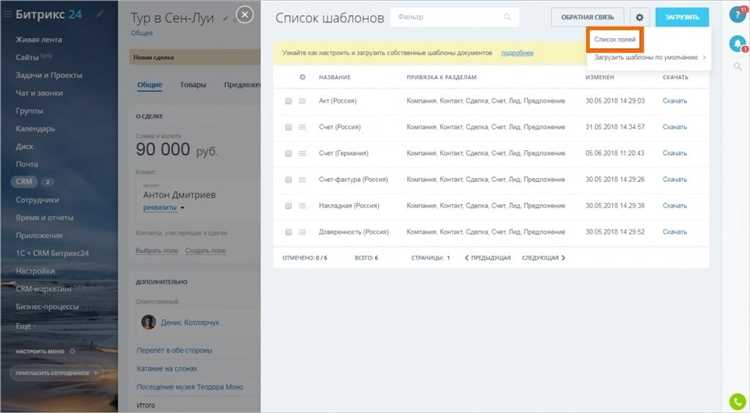
Перед изменением адреса страницы необходимо проверить, используется ли старый URL во внутренних ссылках сайта. Обновите все вхождения, включая меню, баннеры и компоненты, чтобы избежать битых ссылок.
Убедитесь, что для старого адреса настроен 301 редирект. В Битрикс это делается через файл .htaccess или встроенные инструменты управления редиректами в административной панели. Это сохранит текущие позиции страницы в поисковой выдаче.
Проверьте настройки ЧПУ (человеко-понятных URL) в компоненте, к которому относится страница. Изменение структуры адреса без учета шаблона ЧПУ может привести к некорректной работе навигации.
Если страница участвует в sitemap.xml, обновите файл вручную или выполните генерацию карты сайта заново через модуль SEO. Иначе поисковые роботы будут сканировать неактуальные ссылки.
Проверьте, не задан ли для страницы канонический адрес. При смене URL необходимо внести корректировки в мета-теги <link rel="canonical">, чтобы избежать дублей в индексации.
Если страница используется в рекламных кампаниях, обновите ссылки в объявлениях. Особенно это критично для UTM-меток и аналитики, где фиксируются конкретные URL-адреса.
Как настроить редирект со старого адреса на новый
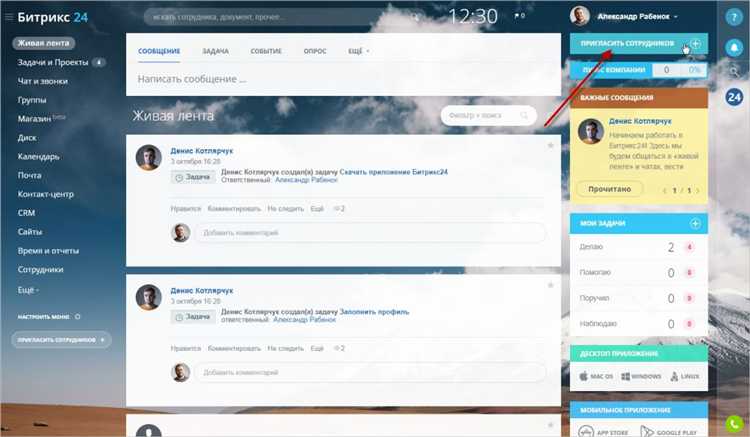
Откройте файл .htaccess в корне сайта. Для перенаправления одного URL используйте конструкцию:
Redirect 301 /staryj-adres/ https://site.ru/novyj-adres/
Если необходимо задать массовый редирект, применяйте правила модулей переписывания Apache:
RewriteEngine On
RewriteRule ^staryj-razdel/(.*)$ /novyj-razdel/$1 [R=301,L]
В административной панели Битрикс перейдите в «Настройки» → «Настройки продукта» → «Автокоррекция URL». Здесь можно задать правила автоматического перенаправления через компонент CHTTP::SetStatus и LocalRedirect.
Для SEO-сохранности укажите код ответа 301. Это можно сделать в пользовательском init.php в папке /bitrix/php_interface/:
if ($_SERVER["REQUEST_URI"] == "/staryj-adres/") {
LocalRedirect("/novyj-adres/", true, "301 Moved Permanently");
}
Проверьте работоспособность редиректа через инструменты разработчика браузера или консольную команду curl -I https://site.ru/staryj-adres/.
Где изменить адрес страницы в настройках меню
В административной панели Битрикс перейдите в раздел «Контент» → «Меню». Выберите нужное меню, в котором расположена страница, чей адрес требуется изменить. Откройте элемент меню, связанный с этой страницей.
В форме редактирования элемента меню найдите поле «Ссылка». В этом поле указывается относительный путь к странице сайта (например, /catalog/item.php или /about/contacts/). Для изменения адреса страницы замените значение на новый URL в соответствии с файловой структурой или ЧПУ.
После внесения изменений сохраните элемент меню, нажав кнопку «Сохранить» или «Применить». Изменения будут сразу отражены в навигации сайта, если кеш не препятствует обновлению – в таком случае очистите кеш через «Настройки» → «Инструменты» → «Управление кешем».
Если меню подключено динамически через компоненты, убедитесь, что изменения в адресах не конфликтуют с настройками компонентов или ЧПУ, чтобы избежать ошибок при переходах.
Вопрос-ответ:
Как изменить URL страницы в системе Битрикс без потери SEO-позиций?
Для корректного изменения адреса страницы в Битрикс нужно перейти в раздел редактирования нужного элемента, найти поле с текущим URL (чаще всего это символьный код или ЧПУ) и внести новый вариант адреса. После этого желательно настроить 301 редирект со старого адреса на новый, чтобы поисковые системы перенесли вес и не потерять трафик. Также стоит проверить карту сайта и обновить ссылки внутри сайта, чтобы избежать битых ссылок.
Где именно в админке Битрикс можно изменить адрес страницы каталога или товара?
Адрес страницы каталога или товара меняется через редактирование символьного кода в административной панели. Для каталога это обычно раздел «Контент» — «Каталог» — выбираете нужный элемент и в настройках меняете поле «Символьный код» или «ЧПУ». Важно, чтобы новый адрес был уникальным и не содержал запрещённых символов. После сохранения изменений стоит проверить, как работает ссылка и при необходимости настроить редиректы.
Какие возможны ошибки при изменении адреса страницы в Битрикс и как их избежать?
Самая распространённая ошибка — это отсутствие перенаправления со старого адреса, что ведёт к ошибке 404 и потере посетителей. Ещё бывает ситуация, когда новый адрес дублирует существующий, что вызывает конфликт. Чтобы избежать проблем, после изменения адреса обязательно настройте 301 редирект. Также проверьте, чтобы в URL не было пробелов, специальных символов и чтобы структура адреса соответствовала требованиям Битрикс.
Можно ли изменить адрес страницы, созданной через конструктор страниц в Битрикс?
Да, если страница создана с помощью конструктора, то адрес можно изменить через настройки самой страницы в административной панели. Обычно в разделе управления страницами есть возможность редактировать ЧПУ — человеко-понятный URL. Важно, чтобы новый адрес был корректно прописан и не пересекался с другими страницами сайта. После сохранения изменений рекомендуется проверить корректность отображения страницы по новому адресу.
Как отследить все ссылки, которые ведут на старый адрес страницы после его изменения в Битрикс?
Для отслеживания таких ссылок можно воспользоваться инструментами вебмастера, например, Яндекс.Вебмастер или Google Search Console, где отображаются ошибки 404 и другие проблемы. Также рекомендуется провести поиск по сайту с помощью внутреннего поиска или специальных плагинов, чтобы найти все упоминания старого адреса. После этого обновите ссылки или настроите перенаправления, чтобы избежать потерянного трафика и ухудшения пользовательского опыта.
Как изменить URL страницы в системе 1С-Битрикс без потери SEO-позиций?
Для изменения адреса страницы в Битрикс нужно зайти в административную панель, открыть нужный раздел или элемент инфоблока и изменить поле с ЧПУ (человеко-понятным URL). После сохранения нового адреса важно настроить редиректы с прежнего URL на новый, чтобы сохранить позиции в поисковых системах и избежать ошибок 404. Для этого в файле .htaccess или через настройки SEO можно прописать 301-редирект. Также стоит проверить внутренние ссылки на сайте, чтобы они указывали на обновлённый адрес.